Некорректное отображение изображения на экране монитора может быть причиной большого дискомфорта для пользователей.
Если вы столкнулись с проблемой, когда ваш экран выходит за рамки монитора, то знайте, что существует несколько способов решить эту проблему.
Первым шагом может быть попытка изменить разрешение экрана. Для этого можно кликнуть правой кнопкой мыши на рабочем столе и выбрать пункт меню "Разрешение экрана". В открывшемся окне у вас будет возможность изменить разрешение экрана и, возможно, исправить проблему с выходом изображения за рамки монитора.
Также следует проверить настройки масштабирования. В операционных системах Windows можно открыть панель управления и выбрать пункт "Настройки экрана". Здесь вы можете установить оптимальный масштаб, чтобы изображение полностью помещалось на экране монитора.
Если эти простые манипуляции не помогли, стоит обратиться к специалистам. Эксперты смогут выявить причину проблемы и предложить наиболее подходящий вариант ее решения.
Не стоит пренебрегать проблемой, когда ваш экран выходит за рамки монитора. Она может быть следствием неправильных настроек или сбоев в работе операционной системы. За некоторыми неточностями нужно следить и, при необходимости, принимать меры для их устранения.
Проблема визуализации

Существует несколько возможных причин, по которым экран может выходить за границы монитора. В первую очередь, это может быть связано с некорректной настройкой разрешения экрана. Если разрешение слишком высокое, то изображение может не поместиться на экране полностью. В таком случае, рекомендуется изменить разрешение экрана на более подходящее для вашего монитора.
Второй возможной причиной может быть неправильная настройка параметров масштабирования. Если масштабирование установлено слишком высоким, то изображение будет увеличено и выйдет за границы экрана. Рекомендуется проверить настройки масштабирования и установить оптимальное значение.
Также, проблема визуализации может быть вызвана неправильной конфигурацией драйверов графической карты. Если вы недавно обновляли драйверы или устанавливали новую графическую карту, то возможно, они не подходят вашему монитору. В таком случае, рекомендуется проверить и обновить драйверы графической карты.
Важно также убедиться, что кабель подключения монитора надежно соединен с компьютером. Если контакт между компьютером и монитором нестабилен, то экран может выходить за рамки монитора. Рекомендуется проверить состояние кабеля и, при необходимости, заменить его.
Если все вышеперечисленные меры не помогли решить проблему визуализации, то рекомендуется обратиться к специалистам. Они смогут провести более глубокую диагностику и найти решение проблемы, связанной с выходом экрана за рамки монитора.
Необходимо отметить, что проблема визуализации может возникать не только на настольных компьютерах, но и на ноутбуках и других устройствах с экранами.
Проблема экрана
Если вы обнаружили, что экран вашего монитора выходит за его рамки, есть несколько способов, которые можно попробовать решить эту проблему:
- Проверьте разрешение экрана: убедитесь, что разрешение экрана установлено правильно. Для большинства мониторов настоящее разрешение составляет 1920x1080 пикселей. Если разрешение неправильное, попробуйте изменить его в настройках экрана.
- Проверьте масштабирование: некоторые операционные системы имеют функцию автоматического масштабирования содержимого экрана. Убедитесь, что эта функция отключена, чтобы экран отображался правильно.
- Обновите драйверы графической карты: устаревшие или поврежденные драйверы графической карты могут вызывать проблемы с отображением экрана. Проверьте наличие обновлений и установите их, если они доступны.
- Проверьте настройки монитора: многие мониторы имеют функции автоматической настройки размера и позиции экрана. Попробуйте воспользоваться этими функциями, чтобы вернуть экран внутрь рамок монитора.
- Перезагрузите компьютер: иногда перезагрузка компьютера может помочь сбросить некорректную настройку экрана и вернуть его в нормальное состояние.
Если ни один из этих способов не помог решить проблему, возможно потребуется обратиться к специалисту или обратиться в службу технической поддержки для дополнительной помощи.
Зачем это происходит

Если экран выходит за рамки монитора, это может быть вызвано несколькими причинами:
- Разрешение экрана настройками операционной системы может быть выше, чем максимальное разрешение вашего монитора. В этом случае, содержимое экрана не помещается полностью на видимой области монитора, и часть изображения может быть скрыта
- Проблема может возникнуть из-за настроек графического драйвера. Некорректные настройки масштабирования или положения изображения могут привести к тому, что экран выходит за границы физического экрана монитора
- Также, монитор может быть не правильно настроен в самом мониторе. Некоторые модели мониторов имеют функцию автоматической настройки размера и положения изображения, что может помочь справиться с проблемой
Если экран выходит за рамки монитора, рекомендуется проверить и исправить настройки разрешения экрана в операционной системе, а также настроить графический драйвер и монитор на оптимальные значения. Если проблема не устраняется или возникает снова после корректировки настроек, возможно, потребуется обратиться к профессионалам для диагностики и решения проблемы.
Решение проблемы
Если ваш экран выходит за рамки монитора, следуйте указанным ниже шагам для решения этой проблемы:
1. Проверьте разрешение экрана: Убедитесь, что разрешение экрана настроено на рекомендуемое значение. Чтобы это сделать, нажмите правую кнопку мыши на рабочем столе, выберите "Параметры дисплея" или "Настройки экрана" в контекстном меню и откройте вкладку "Разрешение". Установите разрешение экрана, которое рекомендуется вашим монитором.
2. Проверьте масштабирование: Проверьте настройки масштабирования вашего операционной системы. Масштабирование может быть неправильно настроено, что вызывает выход изображения за рамки экрана. Чтобы изменить настройки масштабирования, нажмите правую кнопку мыши на рабочем столе, выберите "Параметры дисплея" или "Настройки экрана" в контекстном меню, откройте вкладку "Масштабирование" или "Приложение масштабируется". Попробуйте изменить масштабирование на значение по умолчанию или другое подходящее значение.
3. Проверьте настройки монитора: Проверьте настройки вашего монитора на предмет возможности установки режима "Автоматической настройки" или "Расширенной настройки". Эти функции могут помочь вам правильно настроить экран, чтобы он полностью помещался в видимую область монитора.
4. Перезагрузите компьютер: Иногда проблемы с отображением могут быть вызваны временными сбоями в системе. Попробуйте перезагрузить компьютер, чтобы избавиться от таких сбоев.
5. Обратитесь за помощью: Если никакие из предыдущих шагов не помогли решить проблему, вам следует обратиться за помощью к специалисту по ремонту и обслуживанию компьютеров или к производителю вашего монитора. Они смогут помочь вам выявить и исправить причину проблемы.
Настройка параметров
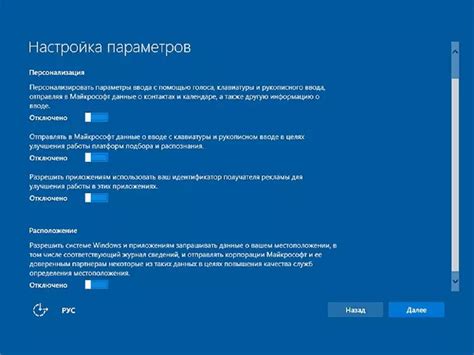
Если экран вашего монитора выходит за его рамки, вы можете попробовать настроить параметры отображения для решения этой проблемы. Вот несколько шагов, которые вы можете предпринять:
- Измените разрешение экрана: Попробуйте увеличить или уменьшить разрешение экрана, выбрав соответствующую опцию в настройках. Как правило, вы можете найти эти настройки в меню "Дисплей" или "Настройки экрана" на вашем компьютере.
- Измените масштаб отображения: Возможно, у вас установлен неправильный масштаб отображения. Попробуйте изменить его на 100% или другое значение, чтобы увидеть, как это повлияет на отображение экрана.
- Проверьте настройки графического драйвера: Убедитесь, что у вас установлены последние версии драйверов для вашей графической карты. Откройте настройки графического драйвера и проверьте наличие каких-либо опций, связанных с масштабированием или размещением экрана.
- Попробуйте настроить свои мониторы: Если у вас подключены несколько мониторов, попробуйте изменить их настройки. Проверьте, правильно ли они расположены и настроены, и попробуйте изменить настройки экрана каждого монитора для достижения оптимального отображения.
- Свяжитесь со службой поддержки: Если вы выполнили все вышеперечисленные шаги, но проблема все еще не решена, свяжитесь со службой поддержки компьютера или производителя монитора. Они могут предоставить дополнительные инструкции и рекомендации для настройки параметров экрана.
Помните, что каждый компьютер и монитор могут иметь свои собственные уникальные настройки, поэтому рекомендуется изучить руководство пользователя или обратиться к службе технической поддержки, чтобы получить более подробные инструкции по настройке параметров экрана.
Контакты службы поддержки
Если у вас возникла проблема с экраном, который выходит за рамки монитора, обратитесь в службу поддержки. Они помогут вам решить проблему и вернуть экран на своё место.
Вы можете связаться со службой поддержки по следующим контактам:
- Телефон: 8 (800) 000-00-00
- Электронная почта: support@example.com
- Онлайн-чат на сайте: www.example.com




